2019年9月21日からモンスターストライク、通称モンストでは6周年カウントダウンに向けて30連以上確定ガチャという大奮発なイベントが行われています。私はモンストをやったことが無いので、この機会にガッツリとリセマラして始めてみます。

PCでモンストを遊ぶ利点
通信量を気にしなくてOK
モンストは初回起動時に大容量のデータダウンロードを行うため、満足行くまでリセマラを繰り返した結果通信量制限に引っかかるなんてこともありえます。
データダウンロードが速い
大容量のデータをダウンロードするのでスマホの回線次第ではかなり待たされます。リセマラごとにダウンロード待ちするのはテンポが悪すぎます。PCでデータのダウンロードを行った場合はチュートリアル中にすべてのデータをダウンロードし終えているので待ち時間が発生せず、とても快適にリセマラを行えます。
PCでモンストを遊ぶには
専用アプリ
モンストはスマホで遊ぶゲームですのでPCでのプレイには対応していません。ですので、PCでモンストを遊べるようにする専用のアプリをインストールします。
MEmu
MEmuはAndroidエミュレータです。これを使ってPCでモンストを動かします。これは中国製のアプリですので中国製に抵抗がある方は他の手段を探した方が良いかもしれません。
MEmuのインストール
MEmuの公式サイトにアクセスして画面右上にあるダウンロードボタンをクリックしましょう。 ダウンロードボタンをクリックするとインストーラの保存先を聞かれるので任意の場所に保存します。


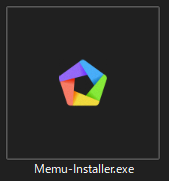
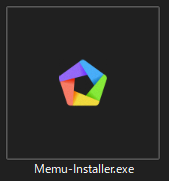
インストーラをダウンロードしたら早速実行しましょう。実行すると以下のウィンドウが表示されるので『Install Now』をクリックします。
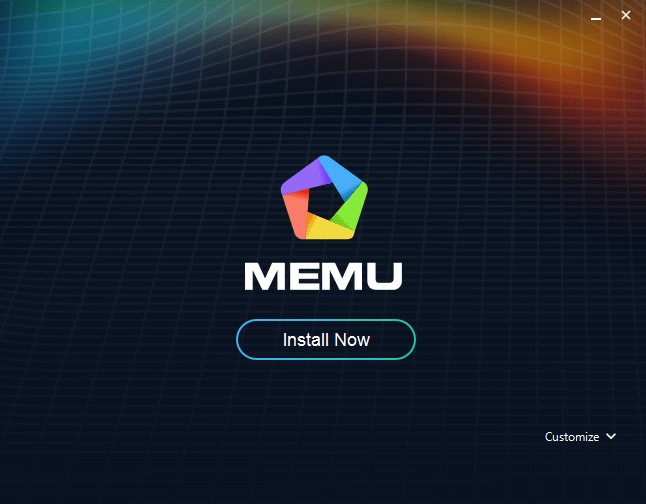
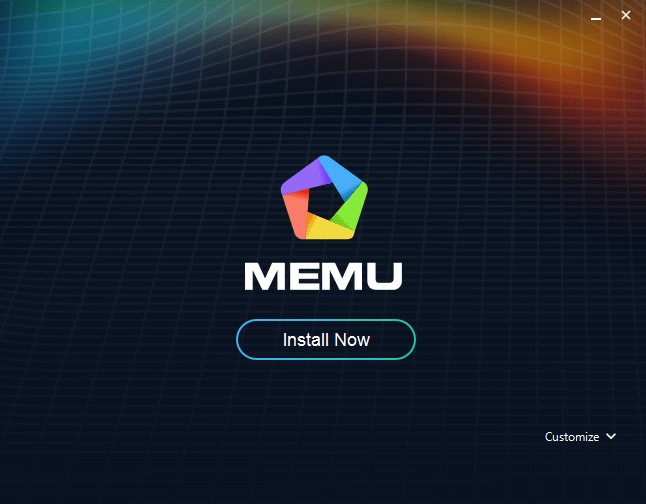
次にライセンスについての説明が表示されるのでサラッと読み流して『Accept』をクリックします。
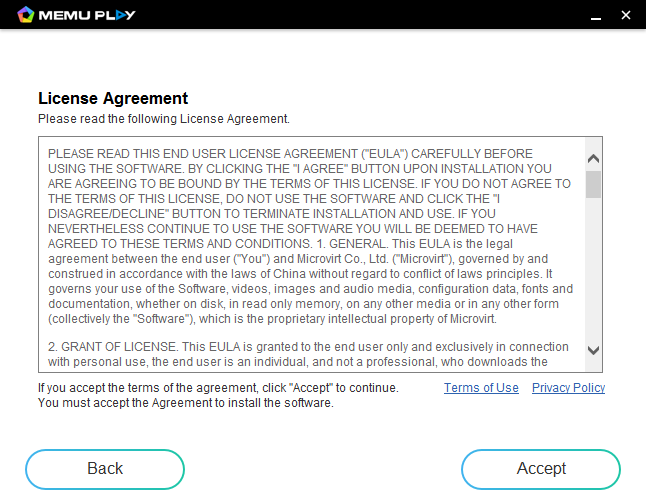
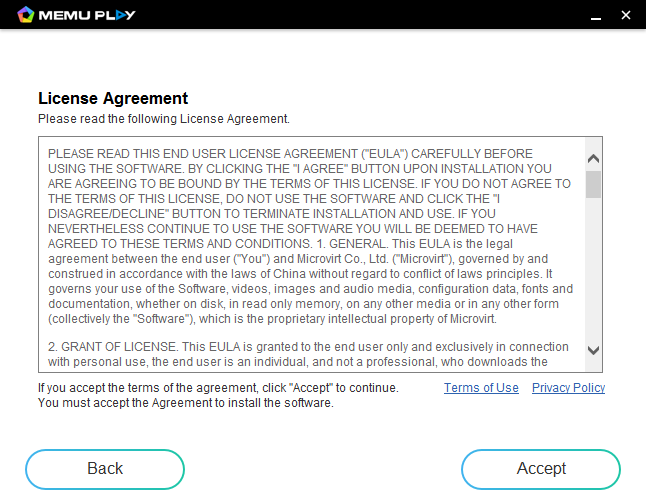
『Accept』をクリックした時点でMEmuのインストールが開始されるので、インストールが完了するまで待ちましょう。
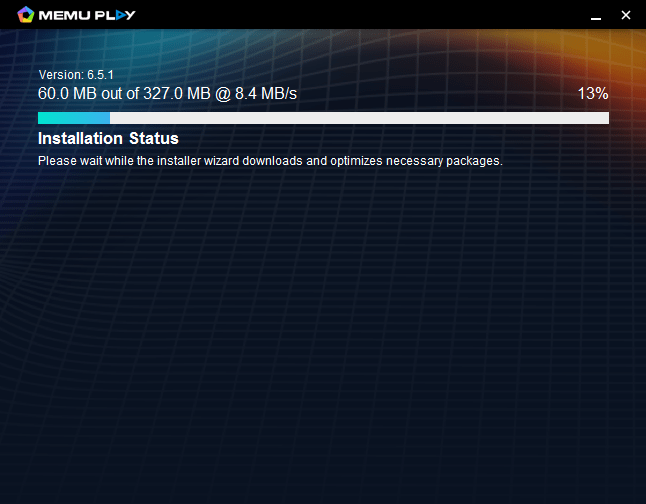
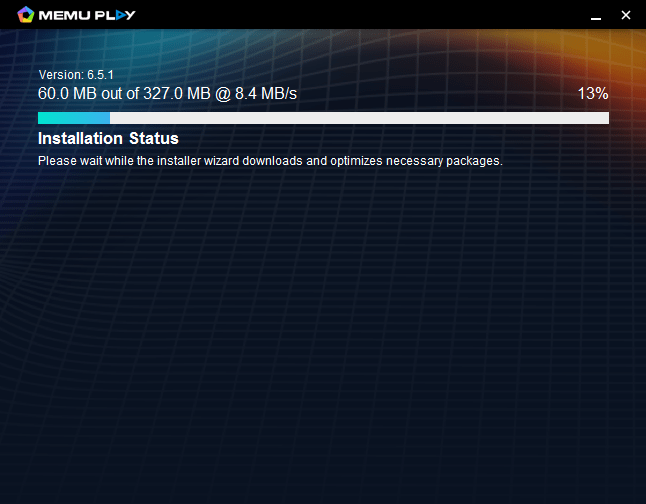
インストールが完了しました。『Finish』→『Close』の順番にクリックしてインストーラを閉じましょう。また、インストール完了時にブラウザで使い方の解説ページが開くので、英語が読める方は一読しておくといいかもしれません。
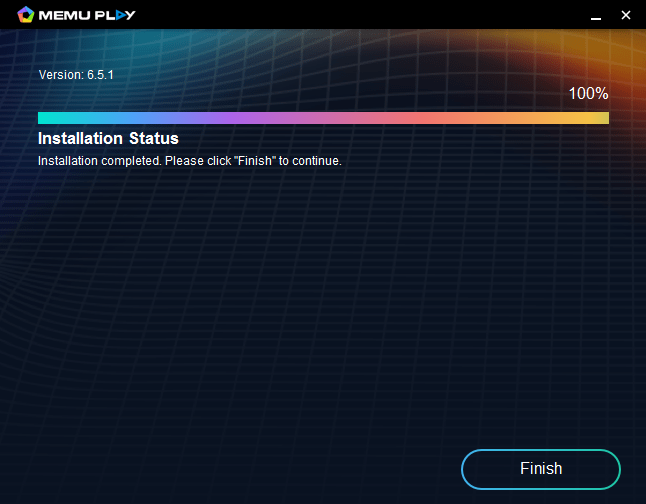
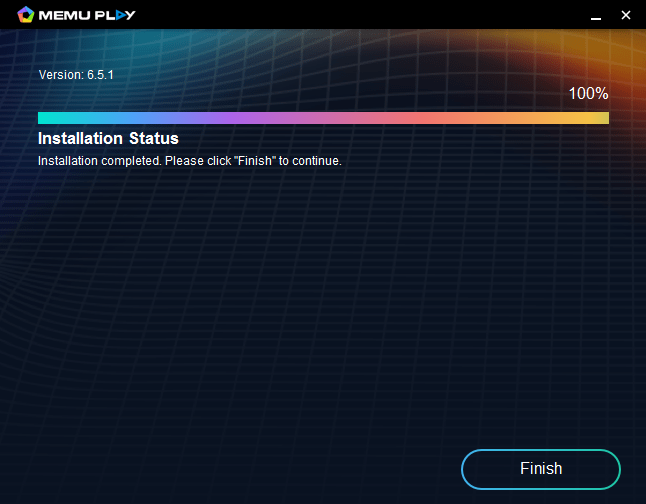
MEmuの実行
MEmuを実行してみます。スタートメニューに登録された『Run MEmu』をクリックします。ちなみに本体は【C:\Program Files (x86)\Microvirt\MEmu】にインストールされています。
MEmu実行時に警告が表示された場合
MEmu実行時に以下のような警告が表示される場合があります。
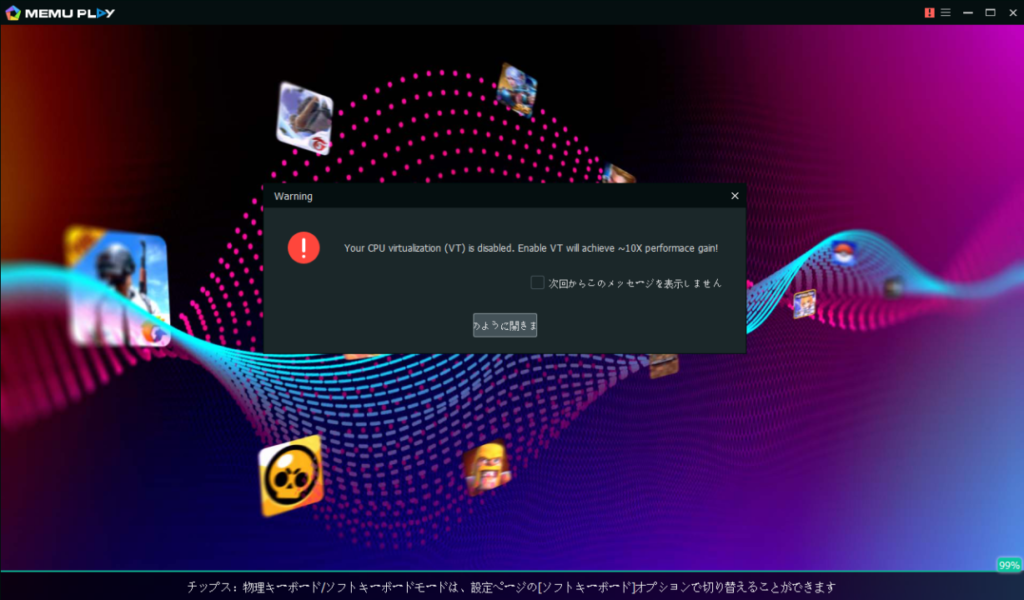
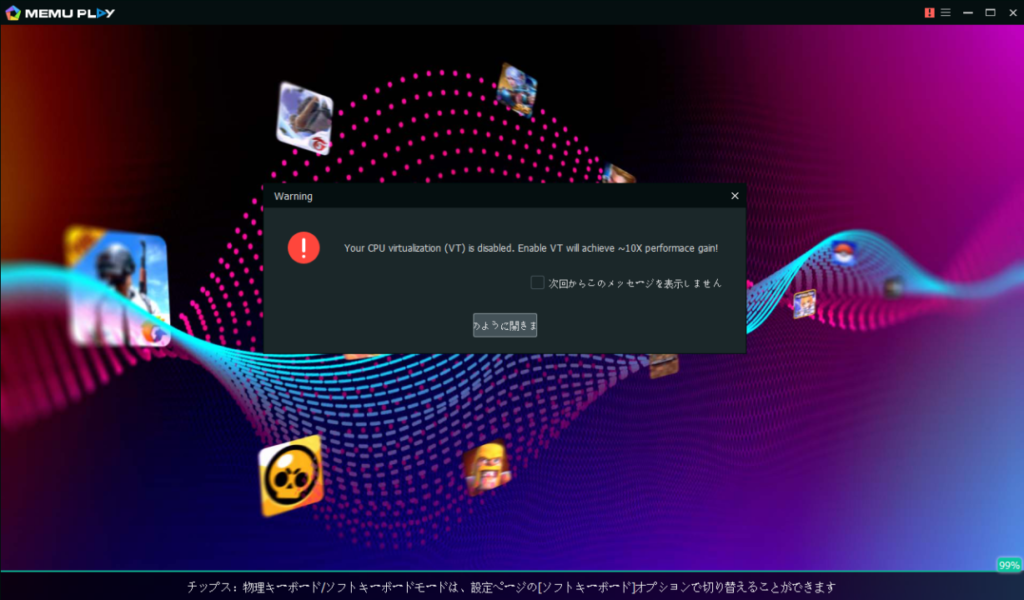
PCで使用しているCPUがバーチャライゼーション・テクノロジーを使えません的な内容です。バーチャライゼーション・テクノロジーについてはwikipediaをどうぞ。
バーチャライゼーション・テクノロジーを使えるようにするためにはBIOSの設定を変更する必要があります。詳しい方法についてはこちらを御覧ください。BIOSで有効化したのに警告が出る場合はPCを再起動してみてください。私の場合は警告が表示されなくなりました。
モンストのインストール
MEmuを無事起動出来たらモンストをインストールするためにMEmuからPlayストアを開きます。初回はGoogleアプリの更新が始まるので気長に待ちましょう。
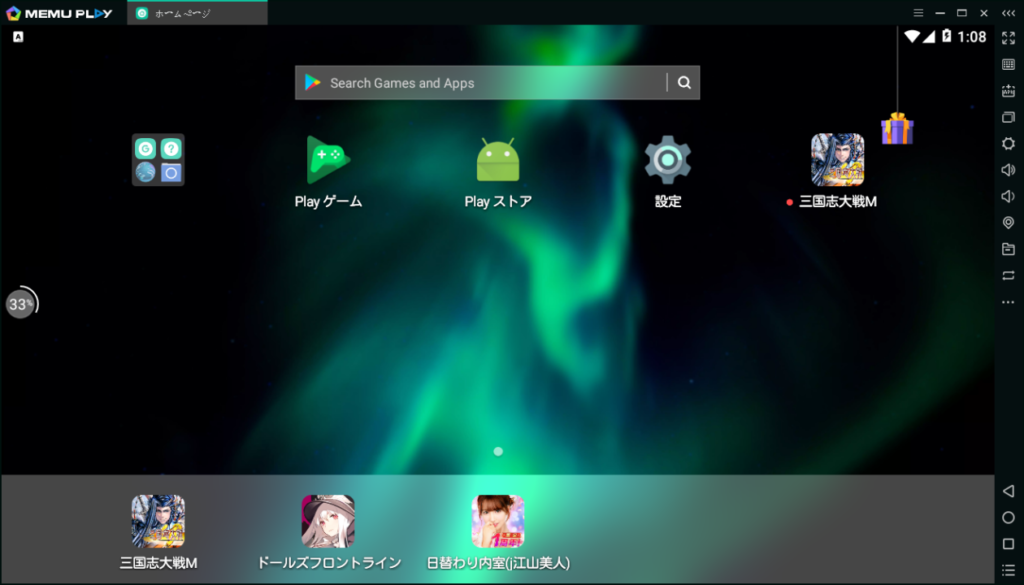
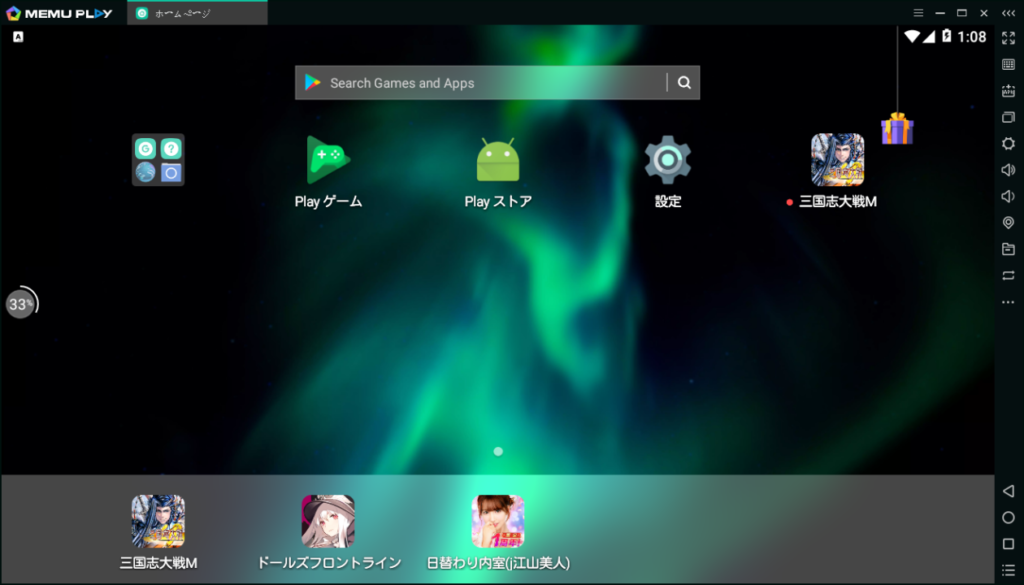
Playストアが表示されたら検索バーに”モンスト“と入力してモンストを探します。
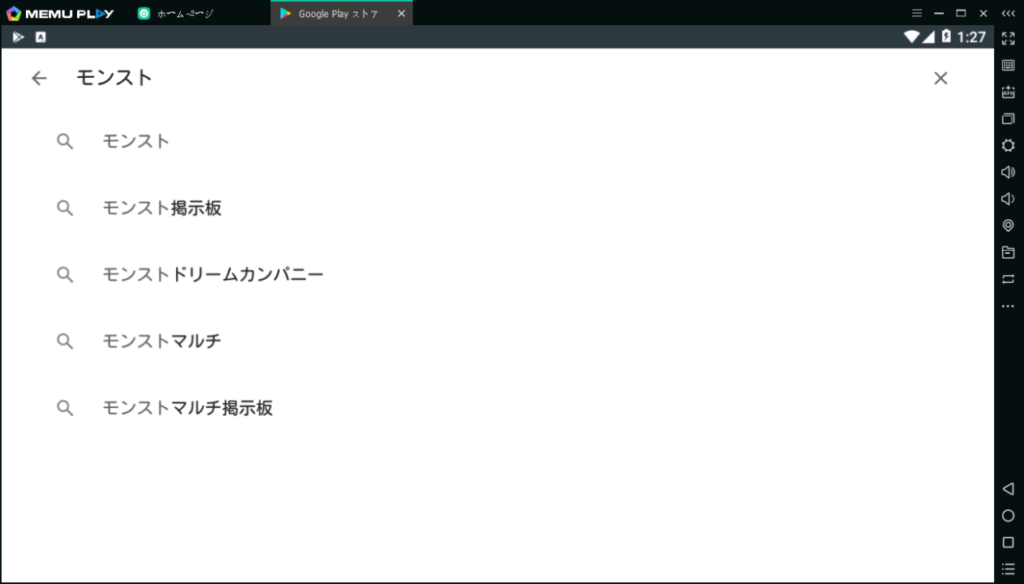
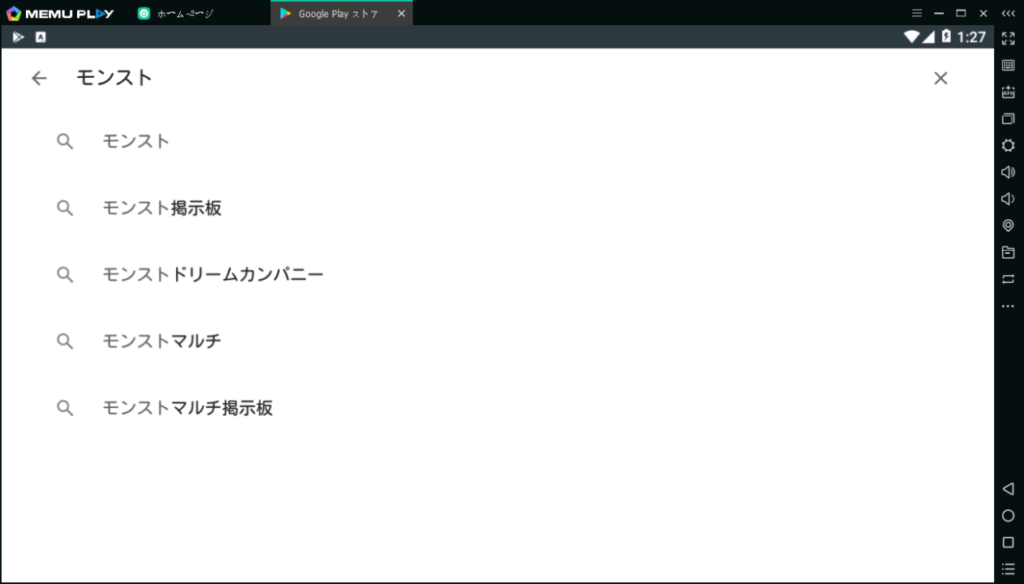
モンストが見つかったらインストールをクリックします。
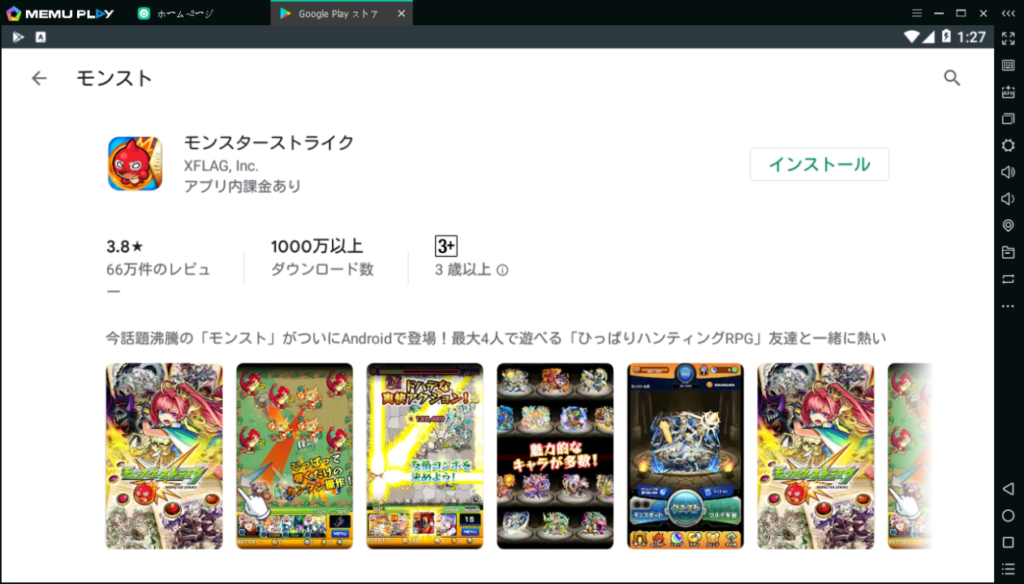
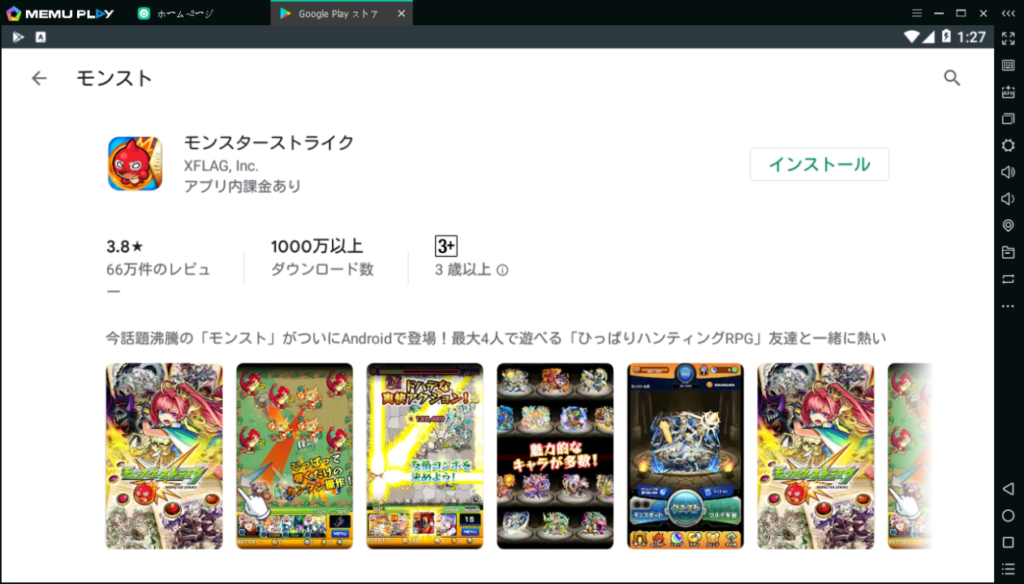
インストールが完了したら早速モンストを起動します。


無事モンストをPC上で起動できたので、後はひたすらリセマラを頑張るだけです。
最後に
PCでモンストを動かす方法は以上です。また、この方法は他のAndroidゲームでリセマラを行う場合にも使えます。PCって便利ですね。
スマホだと通信量を気にしなければならなかったのでPCでリセマラを行えるのはかなり気楽になります。また、ダウンロード速度も段違いなのでスマホでリセマラを行う場合の10倍以上の速さで繰り返せるところもgoodです。


コメント